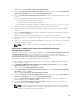Connectivity Guide
Table Of Contents
- Interfaz gráfica de usuario de Dell Lifecycle Controller Guía del usuario versión 2.00.00.00 para servidores Dell PowerEdge de 13.ª generación
- Introducción
- Razones para utilizar Lifecycle Controller
- Ventajas de utilizar iDRAC con Lifecycle Controller
- Novedades de esta versión
- Funciones clave
- Funciones sujetas a licencia en Lifecycle Controller
- Visualización de la información de licencia de iDRAC
- Otros documentos que podrían ser de utilidad
- Acceso a documentos desde el sitio de asistencia de Dell
- Cómo ponerse en contacto con Dell
- Uso de Lifecycle Controller
- Implementación del sistema operativo
- Instalación de un sistema operativo
- Uso de la configuración de RAID opcional
- Configuración de RAID mediante el asistente de implementación del sistema operativo
- Instalación desatendida
- Inicio seguro de UEFI
- Acceso al controlador
- Instalación de un sistema operativo en LUN de iSCSI y LUN de FCoE
- Situaciones tras el reinicio
- Supervisar
- Visualización y exportación del inventario de hardware
- Cómo ver y exportar el inventario actual
- Acerca de la visualización y exportación del inventario de fábrica
- Visualización del inventario de hardware actual o de fábrica
- Exportación del inventario de hardware actual o de fábrica
- Visualización o exportación del inventario de hardware después del reemplazo de piezas
- Visualización y exportación del inventario actual después de restablecer Lifecycle Controller
- Registro de Lifecycle Controller
- Actualización del firmware
- Configurar
- Opciones de acceso al panel de control del sistema
- Configuración de iDRAC
- Configuración de la fecha y la hora del sistema
- Configuración de la tarjeta SD vFlash
- Configuración de RAID
- Configuración RAID mediante RAID de software
- Creación de un disco virtual seguro en una controladora RAID
- Cifrado de clave
- Modo de cifrado de clave local
- División de unidades duplicadas
- Configuración del sistema: configuración avanzada de hardware
- Recopilar inventario del sistema al reiniciar
- Configuración del servidor FTP local
- Configuración de la unidad USB local
- Mantener
- Solución de problemas y preguntas frecuentes
- Nombres de componentes del sistema fáciles de usar
- Uso de Configuración del sistema y Administrador de inicio
- Selección del modo de inicio del sistema
- Acceso a System Setup (Configuración del sistema)
- Opciones de configuración del sistema
- Pantalla principal de configuración del sistema
- Pantalla System BIOS (BIOS del sistema)
- Pantalla System Information (Información del sistema)
- Pantalla de configuración de la memoria
- Pantalla de configuración del procesador
- Pantalla de configuración de SATA
- Pantalla de configuración de inicio
- Pantalla de dispositivos integrados
- Pantalla Serial Communications (Comunicación serie)
- Pantalla System Profile Settings (Configuración del perfil del sistema)
- Pantalla System Security (Seguridad del sistema)
- Otros ajustes
- Características de las contraseñas del sistema y de configuración
- Acceso al Administrador de inicio UEFI
- Administración integrada del sistema
- Utilidad Configuración de iDRAC
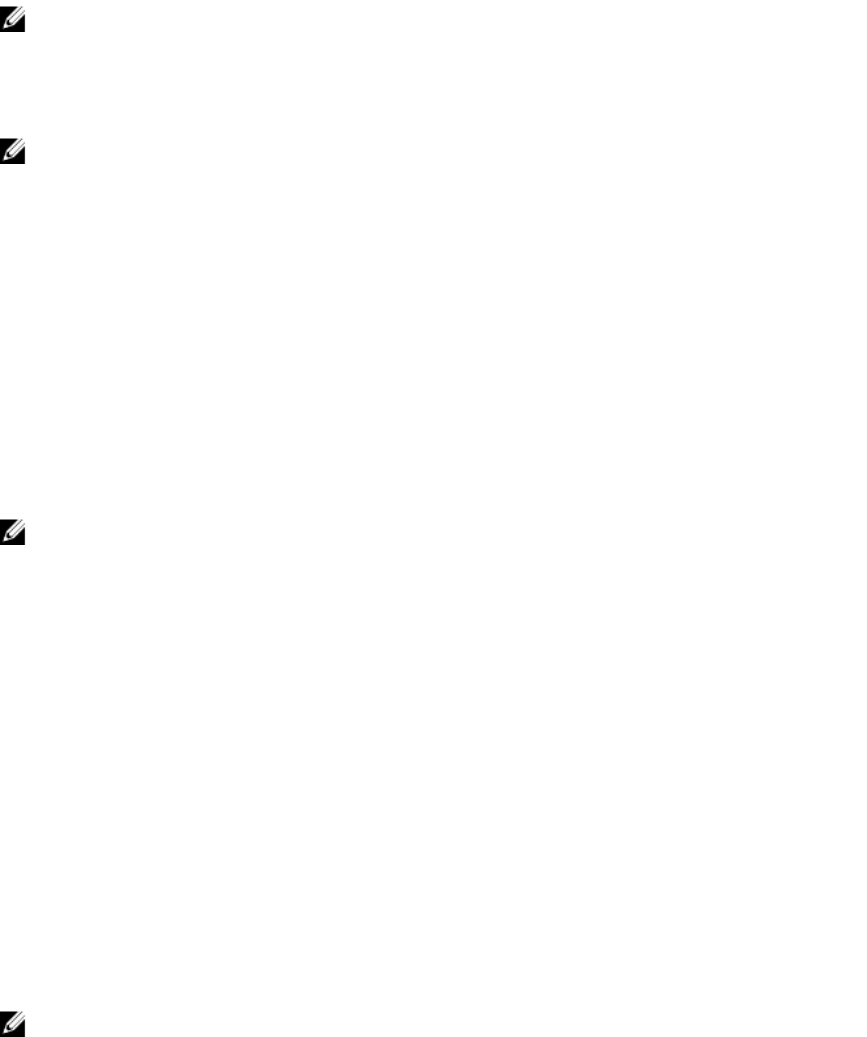
7. Presione <Esc> para volver a la pantalla de la BIOS del sistema. Pulse <Esc> de nuevo y un mensaje le
indicará que guarde los cambios.
NOTA: Puede deshabilitar la seguridad de contraseña mientras inicia sesión en el sistema. Para
deshabilitar la seguridad de contraseña, encienda o reinicie el sistema, escriba la contraseña y
presione
<Ctrl><Intro>.
Uso de la contraseña del sistema para proteger el sistema
NOTA: Si ha asignado una contraseña de configuración, el sistema la acepta como contraseña del
sistema alternativa.
1. Encienda o reinicie el sistema.
2. Escriba la contraseña y presione <Intro>.
Si la opción Password Status (Estado de la contraseña) tiene el valor Locked (Bloqueado), introduzca la
contraseña y presione <Intro> cuando se le solicite al reiniciar.
Si se introduce una contraseña de sistema incorrecta, el sistema muestra un mensaje y le solicita que
vuelva a introducirla. Dispone de tres intentos para introducir la contraseña correcta. Tras el último
intento fallido, el sistema muestra un mensaje de error indicando que se ha detenido y que debe ser
apagado.
Incluso después de haber apagado y reiniciado el sistema, seguirá mostrándose el mensaje de error hasta
que se introduzca la contraseña correcta.
NOTA: Puede utilizar la opción Password Status (Estado de la contraseña) junto con las opciones
System Password (Contraseña del sistema) y Setup Password (Contraseña de configuración) para
proteger el sistema frente a cambios no autorizados.
Funcionamiento con una contraseña de configuración activada
Si la opción Setup Password (Establecer contraseña) se establece en Enabled (Habilitado), debe
introducir la contraseña de configuración correcta para poder modificar la mayoría de opciones de
Configuración del sistema.
Dispone de tres intentos para introducir la contraseña correcta. Si no es así, el sistema mostrará este
mensaje
Invalid Password! Number of unsuccessful password attempts: <x> System Halted!
Must power down.
Este error aparecerá aunque apague y reinicie el sistema y lo hará hasta que se introduzca la contraseña
correcta. Las siguientes opciones son excepciones:
• Si la System Password (Contraseña del sistema) está Enabled (Habilitada) y no está bloqueada con la
opción Password Status (Estado de la contraseña), puede asignar una contraseña del sistema.
• No puede desactivar ni modificar una contraseña en uso del sistema.
NOTA: Puede utilizar la opción Password Status (Estado de la contraseña) junto con la opción
Setup Password (Contraseña de configuración) para proteger la contraseña del sistema frente a
cambios no autorizados.
102